用友实施应用技巧自定义项自由项Word格式文档下载.docx
《用友实施应用技巧自定义项自由项Word格式文档下载.docx》由会员分享,可在线阅读,更多相关《用友实施应用技巧自定义项自由项Word格式文档下载.docx(16页珍藏版)》请在冰豆网上搜索。
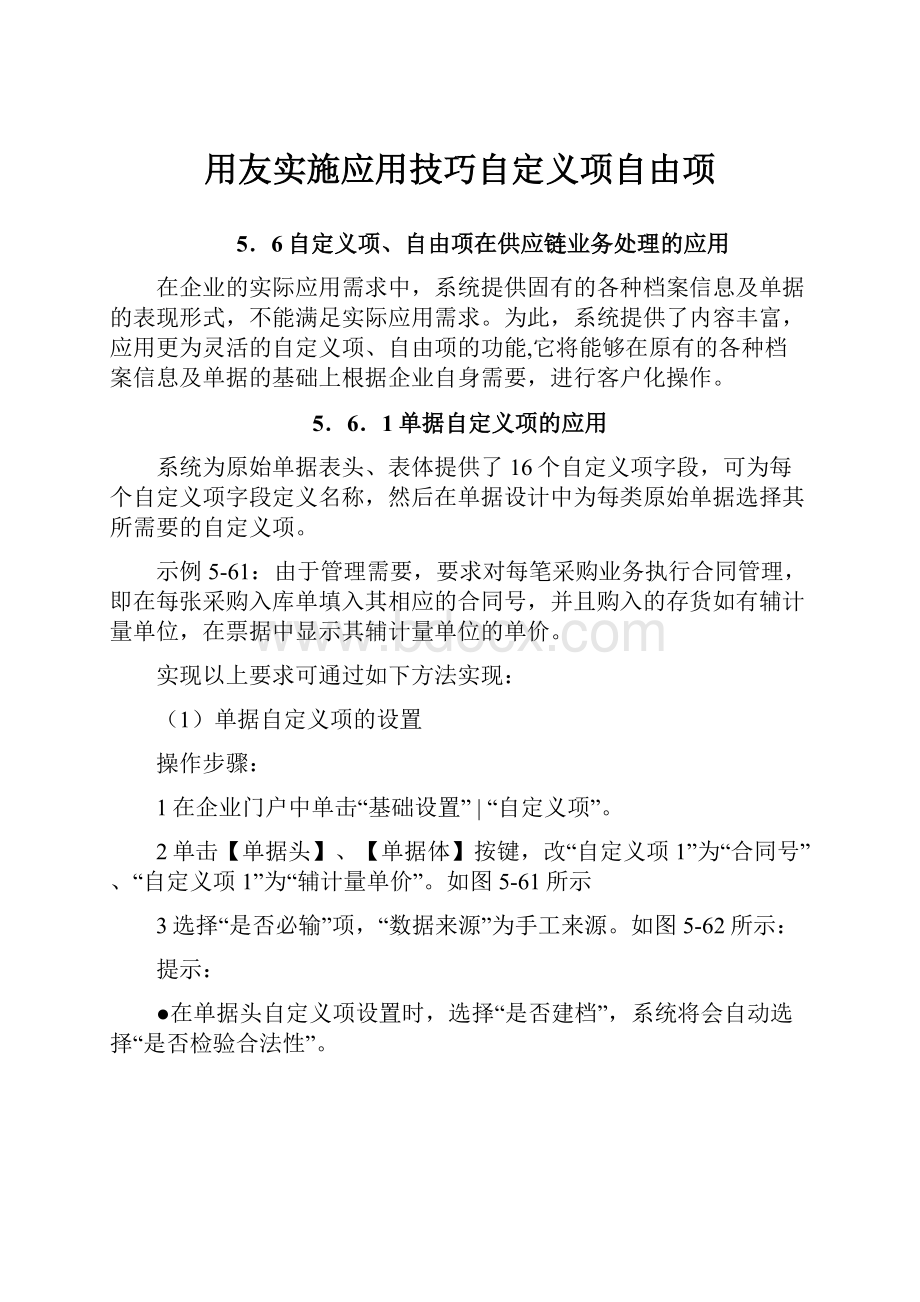
2单击【单据头】、【单据体】按键,改“自定义项1”为“合同号”、“自定义项1”为“辅计量单价”。
如图5-61所示
3选择“是否必输”项,“数据来源”为手工来源。
如图5-62所示:
提示:
●在单据头自定义项设置时,选择“是否建档”,系统将会自动选择“是否检验合法性”。
图5-61基础档案—自定义项
单据体自定义项设置
一点通:
数据来源:
可选择手工输入、系统档案。
如选择系统档案,还应设置对应档案、对应字段,以此为单据体自定义项录入依据。
是否定长:
定长的情况下,可输入的自定义项内容应限制其字符宽度均等于其定义的可输入宽度;
不定长时则输入的自定义项内容长度只限制不能大于其定义的可输入宽度即可。
是否必输:
必输的情况下,使用该自定义项的档案、单据必须输入该自定义项内容;
反之,可输可不输。
是否检查合法性:
设置需要合法性检查时,在使用该自定义项的档案、单据中输入该自定义项内容后需要检查输入的内容是否已经存在:
如果输入内容不存在,则返回到单据上,让用户重新输入自定义项;
如果输入内容存在,则检查当前操作员是否有自定义项档案编辑的权限,如果有此权限,则将当前用户新输入的自定义项添加到自定义项档案中,如果当前操作员没有自定义项档案编辑的权限,则返回到单据上让用户重新输入自定义项。
是否建档:
设置需要建档时,在使用该自定义项的单据、档案中输入该自定义项内容时,若输入的内容在该自定义项档案中不存在,则系统应自动将输入内容存入自定义项档案中。
4定义项设置好后,在单据设计中对采购入库单模版增加表头自定义项“合同号”及表体自定义项“辅计量单价”。
如图5-63/5-64所示:
图5-63单据设置—表头自定义项
5增加表体自定义项“辅计量单价”时,还需选择“自定项属性”中的“公式定义”,依次双击“表体:
金额”、“/”、“表体:
件数”,这时在右侧会出现该自定义项的取数公式,单击“确定”完成。
图5-64单据设置—表体自定义项
(2)单据自定义项的应用
1进入“采购、销售、库存”中的各类表单,单击【增加】,录入“合同号”内容,系统自动将表头自定义项“合同号”内容增加到档案中以便将来查询
2表体自定义项“辅计量单价”会根据预先设置好的公式计算出来。
(345/20=17.25)
图5-65库存管理—采购入库
提示
●自定义项的代码只是自定义项的助记码(类似存货代码、供应商客户简称),不是必输项。
如果定义自定义项档案时,既输入了名称又输入了代码,则在存货档案、客户、供应商档案录入自定义项时,或在各种单据上录入自定义项时,用户既可输入自定义项的名称又可输入代码,但仍保存名称。
●只有在功能权限中赋予操作员"
自定义项设置"
权限和"
自定义项档案"
权限,操作员才可操作自定义项【定义】按钮,进行自定义项定义。
●如果操作员权限中只赋予了"
权限,则操作员可在单据中增加自定义项档案,若需要在自定义项设置菜单下增加自定义项档案则还需具有"
权限,若操作员需要具有自定义项设置下定义自定义项的权限,则需要具有"
的权限。
5.6.2库存、客户、供应商自定义项的应用
客户、供应商、存货自定义项是设在系统的客户、供应商、存货档案中没有提供、但又特殊需要的信息。
这些信息可根据企业管理需要进行个性化设置,并参与查询、统计。
示例5-62,企业需要记录每个客户的规模(大型、中型、小型),及存货的质量等级(甲级、乙级),并在销售过程中体现出来。
(1)自定义项的设置
2单击【客户】、【存货】按键,改“自定义项1”为“规模”、“自定义项1”为“质量等级”。
如图5-66所示:
●只有定义客户、供应商、存货自定义项后,在相应档案中才会显示上述信息。
●存货档案、客户档案、供应商档案:
在这三个基础档案中录入自定义项时,既可输入自定义项的名称又可输入自定义项的代码。
如果用户输入了代码,系统将代码转换成名称显示。
图5-66单据设置—档案自定义项
3在自定义项设置时,选择“是否必输”和“是否检验合法性”;
单击“档案”进行自定义项档案录入。
如图5-67所示:
图5-67单据设置—自定义项档案
4在企业门户中单击“基础设置”|“客户档案”和“存货档案”。
5在客户、存货档案自定义页中选择所对应的自定义项内容。
如图5-68所示:
图5-68基础档案—自定义项
●进入档案,参照自定义项,如不选档案将不予以保存。
●对于同一存货一个自定义项只能设置一个值,但一个自由项可以设置多个值。
●同一存货一个自定义项只能对应一个值,存货决定了,自定义项也就决定了,因此录入单据时,不需要再选择自定义项。
●在库存管理系统中,可按自由项设置账簿并进行统计分析,而自定义项则只能作为存货的一个备注性质的说明,用于具体描述存货的属性。
(2)档案自定义项的应用
1单击“基础设置”|“单据设计”,将所需要显示上述内容的单据加入自定义项。
注意:
客户、供应商自定义项在表头中增加;
存货自定义项在表体中增加。
2在日常业务中,填制单据时系统会根据所选客户、存货档案自动显示出其对应自定义项“规模”、“质量等级”的档案。
如图5-69所示:
图5-69销售管理—发货单
5.6.3自由项的应用
系统仅为存货档案提供了10个自由项字段,可为每个自由项字段定义名称,然后在存货档案中为每种存货选择其所需要的自由项内容。
其主要目的是更为方便快捷的统计具有不同属性的某一商品。
示例5-63:
10辆B型自行车生产完工入库,其中有3辆是红颜色、2辆白色、5辆黑色,这是辆车除颜色之外其他属性完全一样。
若编制3个存货档案(B型红、B型白、B型黑)显然十分麻烦,类似情况就可通过存货自由项实现。
(1)自由项的设置
1在企业门户中单击“基础设置”|“自由项”,改“自由项1”为“颜色”。
如图5-610所示:
图5-610基础档案—自由项
2单击“档案”进行自定义项档案录入。
如图5-611所示:
图5-611基础档案—自由项档案
3在企业门户中单击“基础设置”|“存货档案”,选择B型自行车的存货档案,在“自定义/自由项页中”在单击颜色,表示此种存货已添加了自由项“颜色”。
如图5-612所示:
图5-612基础档案—存货档案
(2)自由项的应用
1单击“基础设置”|“单据设计”,将所需要显示的单据加入自由项1“颜色”。
如图5-613所示:
图5-613基础档案—单据设计
2在日常业务中,当填制单据时遇到存货为B型自行车时,需选择所对应颜色的信息。
销售、调拨等操作亦是如此。
如图5-614所示:
图5-614库存管理—产成品入库
●同一存货一个自由项由于可以对应多个值,因此在录入出入库单时,还应选择该存货本次出入库的对应自由项的值,
5.6.4自定义项、自由项的查询
在采购管理、销售管理、库存管理、存货核算系统的各类统计分析报表中系统都提供了“自定义项、自由项”的查询,且各类自定义项、自由项可交叉查询。
如图所示,单击以报表会出现查询选项界面,单击图标输入自定义项、自由项“颜色”、“质量等级”查询条件后选择过滤打开窗口。
题示:
●如不选择查询条件打开窗口,表示内容为所有自定义项、自由项。